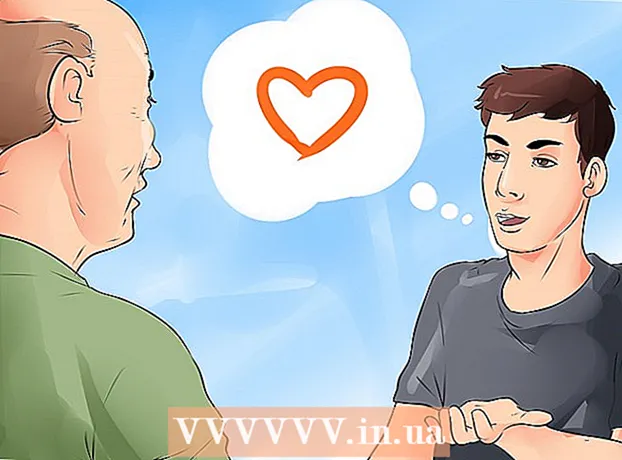Müəllif:
William Ramirez
Yaradılış Tarixi:
22 Sentyabr 2021
YeniləMə Tarixi:
1 İyul 2024

MəZmun
Game Center -i iOS cihazından tamamilə çıxarmaq mümkün olmasa da, onu söndürə bilərsiniz. Bundan sonra onun bildirişləri artıq sizi narahat etməyəcək. Bunu etmək üçün Game ID -dən çıxmalısınız ki, artıq Apple ID -nizi istifadə etməsin. Bundan sonra bildirişləri söndürə bilərsiniz.
Addımlar
2 -ci hissə 1: Oyun Mərkəzindən çıxın
 1 Cihazınızda Ayarlar tətbiqini açın. Masaüstlərindən birində olmalıdır. Bu proqram Utilities qovluğunda da yerləşdirilə bilər.
1 Cihazınızda Ayarlar tətbiqini açın. Masaüstlərindən birində olmalıdır. Bu proqram Utilities qovluğunda da yerləşdirilə bilər.  2 Aşağı diyirləyin və "Oyun Mərkəzi" ni basın. Bu, Game Center ayarları menyusunu açacaq.
2 Aşağı diyirləyin və "Oyun Mərkəzi" ni basın. Bu, Game Center ayarları menyusunu açacaq.  3 Apple ID -ni vurun. Digər iOS cihazlarında istifadə etdiyiniz eyni Apple ID -ni görəcəksiniz.
3 Apple ID -ni vurun. Digər iOS cihazlarında istifadə etdiyiniz eyni Apple ID -ni görəcəksiniz.  4 "Çıxış" seçimini vurun. Game Center -dən çıxacaqsınız, ancaq Apple ID -nizi istifadə edərək iTunes və ya App Store kimi digər xidmətlərdə qalacaqsınız.
4 "Çıxış" seçimini vurun. Game Center -dən çıxacaqsınız, ancaq Apple ID -nizi istifadə edərək iTunes və ya App Store kimi digər xidmətlərdə qalacaqsınız. - Game Center -dən çıxmaq onu söndürməyə imkan verəcək. Bunu etmək üçün xidmətə girişi dörd dəfə ləğv etməlisiniz.
2 -ci hissə 2: Bildirişləri söndürün
 1 Ayarlar tətbiqində Bildirişlər menyusunu açın. Əsas parametrlər menyusuna qayıdın və "Bildirişlər" menyusunu seçin. Bu menyu, Ayarlar tətbiqində, seçimlər siyahısının başında yerləşir.
1 Ayarlar tətbiqində Bildirişlər menyusunu açın. Əsas parametrlər menyusuna qayıdın və "Bildirişlər" menyusunu seçin. Bu menyu, Ayarlar tətbiqində, seçimlər siyahısının başında yerləşir.  2 Tətbiqlər siyahısından "Oyun Mərkəzi" (iOS 9) və ya "Oyunlar" iOS 10 seçin. Game Center bildiriş ayarları açılacaq.
2 Tətbiqlər siyahısından "Oyun Mərkəzi" (iOS 9) və ya "Oyunlar" iOS 10 seçin. Game Center bildiriş ayarları açılacaq.  3 "Bildirişlərə icazə ver" seçimini söndürün. Game Center üçün bütün bildirişləri söndürəcəksiniz.
3 "Bildirişlərə icazə ver" seçimini söndürün. Game Center üçün bütün bildirişləri söndürəcəksiniz.  4 Oyun Mərkəzinə girişi dörd dəfə ləğv edin. Bundan sonra da bəzi oyunlar endirilərkən Game Center görünməyə davam edəcək. Bunun səbəbi, bu oyunların Game Center ilə işləmək üçün hazırlandığı üçün həmişə açmağa çalışacaqlar. Ardıcıl dörd dəfə bağlanmaq bu bildirişləri tamamilə söndürəcək.
4 Oyun Mərkəzinə girişi dörd dəfə ləğv edin. Bundan sonra da bəzi oyunlar endirilərkən Game Center görünməyə davam edəcək. Bunun səbəbi, bu oyunların Game Center ilə işləmək üçün hazırlandığı üçün həmişə açmağa çalışacaqlar. Ardıcıl dörd dəfə bağlanmaq bu bildirişləri tamamilə söndürəcək.